我一直很喜欢使用i3 平铺窗口管理器在我的桌面上,只是因为所需的配置和设置而被推迟。
i3 是针对 X11 设计的平铺窗口管理器,通常使用纯文本文件进行设置和配置——这可能会令人反感
直到我发现Regolith Linux。
Regolith 有两个特点:它是一个基于 Ubuntu 的 Linux 发行版和它是一个可安装的桌面会话,您可以在现有的 Ubuntu 安装之上进行安装。这两种方法的目的都是一样的:让在 Ubuntu 上开始使用 i3 变得更加容易。
这听起来像是一件你有兴趣尝试的事情吗?
那就继续阅读吧!
好吧,好吧。如果你坐在那里念叨“什么是 i3?”带着困惑、绝望的表情看着我,我会告诉你:
i3 是一款 为 X11(大多数 Linux 发行版使用的显示管理器,包括 Ubuntu)创建的平铺窗口管理器。i3 支持传统的水平垂直窗口平铺(想想窗口捕捉,但自动排列和调整大小)以及堆叠和制表。
但差异还不止于此。
像我一样,你可能习惯用鼠标管理应用程序窗口,但 i3 窗口管理器在很大程度上键盘驱动。其理念是,您使用键盘快捷键来移动、管理和排列打开的应用程序和窗口(尽管您也可以使用鼠标)。
典型的 i3 桌面如下所示:

简约,对吧?这就是吸引力的一部分。平铺窗口管理器创建了一个专注于正在做事物。
但不要让图片欺骗你:i3 看起来很多经过精心配置后效果惊人——而且那这通常是最困难的部分。
Regolith Linux 使 i3 更加用户友好
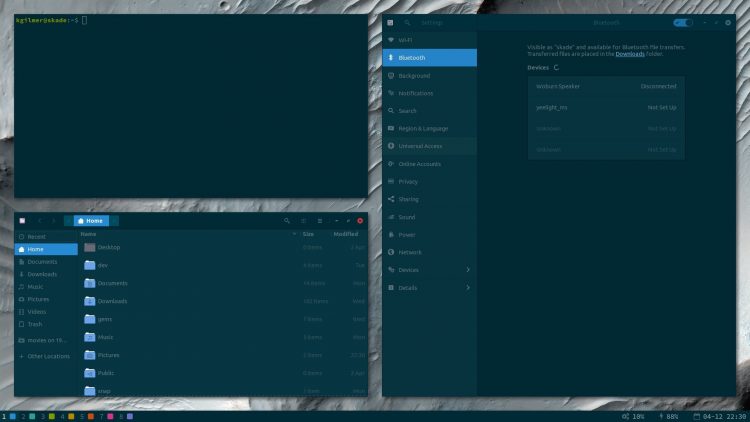
如上所述,Regolith Linux是一个独立的基于 Ubuntu 的 Linux 发行版,由 Ken Gilmer 维护和开发。它附带“Regolith Desktop”作为默认桌面环境。
Regolith 桌面让 i3 开箱即用;它具有合理的默认设置,并附带所有预配置
什么是 Regolith 桌面?
嗯,它本质上是一个由许多组件组成的元包,其中包括:i3-gaps(增强版i3-wm),i3blocks,i3bar,conky,GTK 和图标主题,rofi窗口切换器和应用启动器(如下图所示),compton排字员;等等。
重要的是,这些都预先配置 和 合理的默认值。
例如,首次登录时,系统不会要求您设置修饰键(在 i3-wm 中大量使用),因为它已预设为Super(又名 Windows 键)。

不过,Regolith Linux 并不是极简版或简陋版。它使用 GNOME 控制中心/设置应用程序(和 GNOME Flashback)来处理繁重的系统配置方面的问题。
纯粹主义者可能会认为这个 GUI 拐杖是一个缺点,但对我来说,这是一个胜利:我只需登录即可开始使用;我不必费力处理文本文件即可连接到 Wi-Fi 网络或更改壁纸或做其他任何事情。
总之,Regolith Linux 提供了可用、随时可用的 i3 桌面体验,新用户也可以轻松访问。
i3-gaps 增添视觉效果
风化层用途i3-间隙。这与 vanilla i3-wm 包的不同之处在于它(shock)支持平铺窗口之间的“间隙”。
我知道,我知道:这听起来非常微不足道。但从视觉上讲,我认为差距会带来很大的不同:
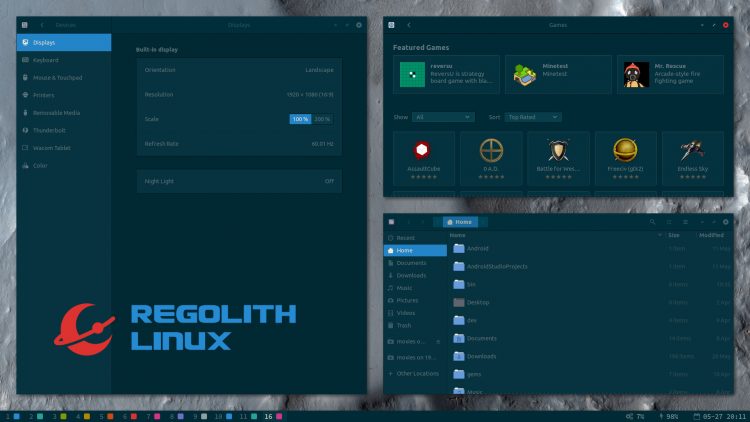
一切都感觉不那么……拥挤了,你知道吗?
决定重用 GNOME 堆栈来处理关键系统功能(如 WiFi、显示器、多显示器等)的配置和管理,这是另一个非常受欢迎的举措。
Nautilus 和 GNOME 软件是默认安装的,这意味着您可以通过舒适的 GUI 和熟悉的鼠标管理文件和应用程序 - 但键盘迷不必惊慌,甚至默认应用程序也分配了专用的键盘快捷键。
这并不意味着它完全抛弃了 i3 所著称的简约主义;它仍然是一个轻量级、灵活、键盘驱动的 DE/发行版,许多人会发现它有点也书呆子(尽管我喜欢它):
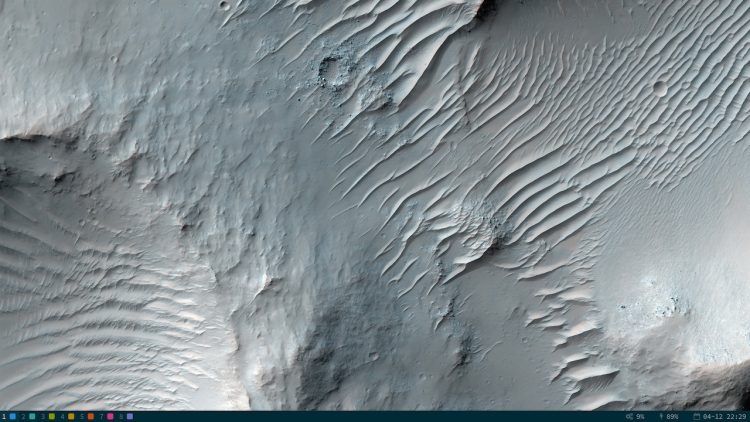
如果您定期列出在 Reddit 等网站上共享的其他用户的 i3 设置,但发现复杂性太大,那么您一定会欣赏这个发行版和桌面体验所尝试做的事情。
这并不是对 DE 的评论,但这里有一些随机的想法:
- 这是一个快速且轻量级的桌面环境
- The
rofi应用启动器不仅可以启动应用程序,还能做更多事情 - 可主题化
- 使用内置键盘快捷键备忘单
- 如果有疑问,请点击
super钥匙
如何在 Ubuntu 上安装 Regolith
如果你只想做以下事情,那么切换 Linux 发行版是一个重大举措尝试不同的桌面环境或新的工作方式。
因此,Regolith 桌面可以安装在 Ubuntu 上作为备选桌面会话(您也可以与其他基于 Ubuntu 的版本一起使用),这很有帮助。这意味着如果您尝试过但不喜欢它,那么有一个方便的退出途径。
你可以通过 PPA 在 Ubuntu 上安装 Regolith 桌面
该会话引入了上面提到的所有必需组件(i3-gaps、rofi、moka 图标等),并再次将它们配置为“开箱即用”。
使用发行版和使用桌面会话之间的唯一真正区别是,一个需要从头开始安装(并且不包括常规的 Ubuntu 桌面包),而另一个可以与现有设置一起使用。
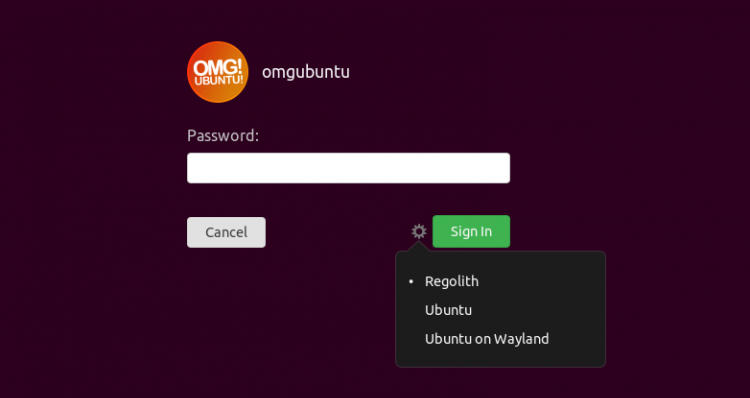
作为一名 Ubuntu 的忠实用户,我对 Regolith 感兴趣的原因在于不必须切换发行版或设置单独的安装才能试用其 i3-made-easy 努力!
通过提供预先准备好的可安装会话,可以非常轻松地在 Ubuntu 上尝试 i3-gaps。
到安装 Regolith 桌面在 Ubuntu 18.04 LTS 或更高版本(以及基于这些版本的任何版本或衍生版本)上,你需要添加风化层稳定 PPA添加到您的软件源列表。
要添加 Regolith PPA,请在新终端中运行此命令(ctrl+t) 窗户:
sudo add-apt-repository ppa:regolith-linux/release
接下来,安装 Regolith 桌面元包。这将为您提取所有必要的软件包并将它们设置为可供使用:
sudo apt install regolith-desktop i3xrocks-net-traffic i3xrocks-cpu-usage i3xrocks-time
最后,退出。
在登录屏幕上,单击“登录”按钮旁边的齿轮,然后选择“Regolith”桌面会话。正常登录并...
欢迎来到 i3-wm
哇,一切都有点不同,不是吗?传统的打开和移动窗户的方式在这里不适用,但不要因为一切感觉如此陌生而感到沮丧。
首先,看看极好的‘入门’指南在 Regolith Linux 网站上。它简要介绍了基于键盘的窗口管理器的“独特”导航方式。
其次,我记下了第一次登录时发现最有用的键盘快捷键列表:
Super+?— 显示快捷方式备忘单Super+Space— 打开应用启动器Super+Enter— 启动终端Super+w— 配置 Wi-FiSuper+0-1— 移动/创建工作区Super+Shift+arrow key— 移动窗口Super+Backspace— 切换垂直/水平布局Super+r— 使用箭头键调整窗口大小(按esc完成后)Super+Shift+e— 退出 Regolith 桌面
希望这些也能帮到你。
卸载 Regolith Desktop
如果在尝试之后,您发现使用平铺窗口管理器不适合您:不用担心;可以轻松卸载并返回到 GNOME Shell、Budgie 或您正在使用的其他任何程序。
只需打开一个终端并运行:
sudo apt remove regolith-desktop
然后从软件源中删除 PPA:
sudo add-apt-repository --remove ppa:regolith-linux/release
我测试了在 Ubuntu 19.04 上卸载桌面,基本上一切顺利。但我得到了一个关于缺少ubuntu.cssGDM3 文件夹中的文件。我通过克隆gnome-shell.css并将其重命名为ubuntu.css。
最后,注销。在登录屏幕上单击齿轮图标并选择要恢复的会话。正常登录,然后……啊,很熟悉。
如果您喜欢所看到的内容,请分享这篇文章。更多人需要了解这个出色的小型发行版和桌面组合。
